Quando si pubblica un post WordPress, un aspetto che non dovrebbe essere dimenticato è la sua categoria. Questo perché trascurare questo componente può danneggiare il traffico del sito e il posizionamento nei risultati di ricerca.
Le categorie di WordPress organizzano o raggruppano i contenuti e i post in base a un argomento, un progetto o caratteristiche condivisi. È anche una delle tassonomie predefinite di WordPress.
Inoltre, le categorie aiutano i visitatori a navigare nel sito per trovare i contenuti di cui hanno bisogno e facilitare la scansione per i motori di ricerca.
Come un principiante, la gestione di un elenco di categorie può essere fonte di confusione in un primo momento. Quindi, questo articolo ti mostrerà come aggiungere, modificare ed eliminare categorie in WordPress. Inoltre, abbiamo incluso alcune best practice di categoria del sito web.
- Come aggiungere una nuova categoria in WordPress
- Attraverso il pannello Categorie
- Attraverso l’editor di WordPress
- Imposta una categoria predefinita in WordPress
- Come modificare le categorie in WordPress
- Tramite l’opzione Modifica rapida
- Attraverso l’opzione Modifica
- Come eliminare le categorie di WordPress
- Elimina una categoria specifica
- Elimina in blocco
- WordPress Categorie Best Practice
- 1. Creare una struttura del sito Web e la strategia di categoria
- 2. Usa le parole chiave giuste ed evita le categorie non necessarie
- 3. Compilare le descrizioni delle categorie
- 4. Rimuovi il / category / Term Dall’URL del post
- Conclusione
Come aggiungere una nuova categoria in WordPress
Per i proprietari di siti Web WordPress, è importante avere un elenco di categorie per raggruppare i post. Non solo migliorerà la struttura del sito e faciliterà la navigazione, ma aumenterà anche l’ottimizzazione dei motori di ricerca del sito (SEO).
Non è necessaria alcuna esperienza tecnica per aggiungere una categoria e il processo è molto semplice. Ci sono due modi per aggiungere una categoria in WordPress – tramite il pannello categorie e la pagina o post editor.
Attraverso il pannello Categorie
Aggiungere una nuova categoria WordPress per i post attraverso la schermata Categorie è un processo molto semplice. Ecco una guida in tre fasi su come creare categorie di post:
- Apri la dashboard di amministrazione di WordPress, passa il mouse sui post e seleziona le categorie.
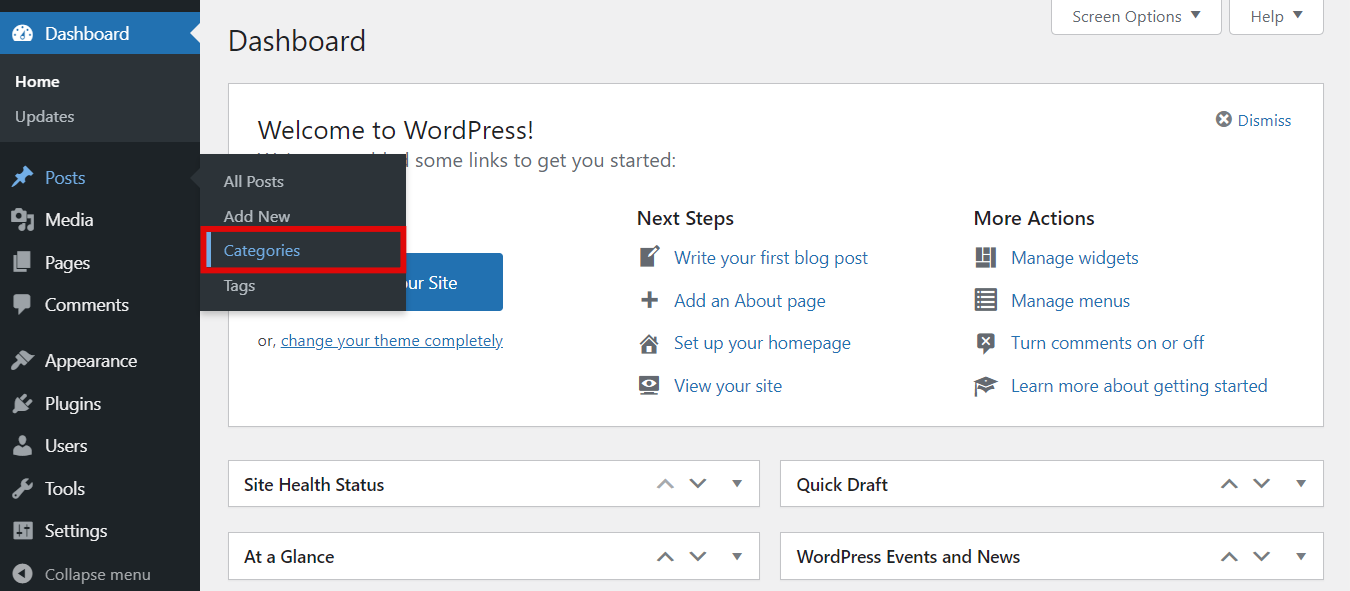
- Compila i campi obbligatori:
- Nome-il titolo della categoria WordPress, ad esempio, Lifestyle o News.
- Slug-crea il permalink alla pagina della categoria. Se viene lasciato vuoto, WordPress lo imposta automaticamente in base al nome della categoria.
- Categoria principale-una categoria che contiene sottocategorie in una gerarchia. Ad esempio, le notizie possono essere una categoria padre di categorie figlio Notizie locali e internazionali.
- Descrizione-delinea di cosa tratta la categoria. È nascosto per impostazione predefinita, ma alcuni temi WordPress potrebbero visualizzarlo.
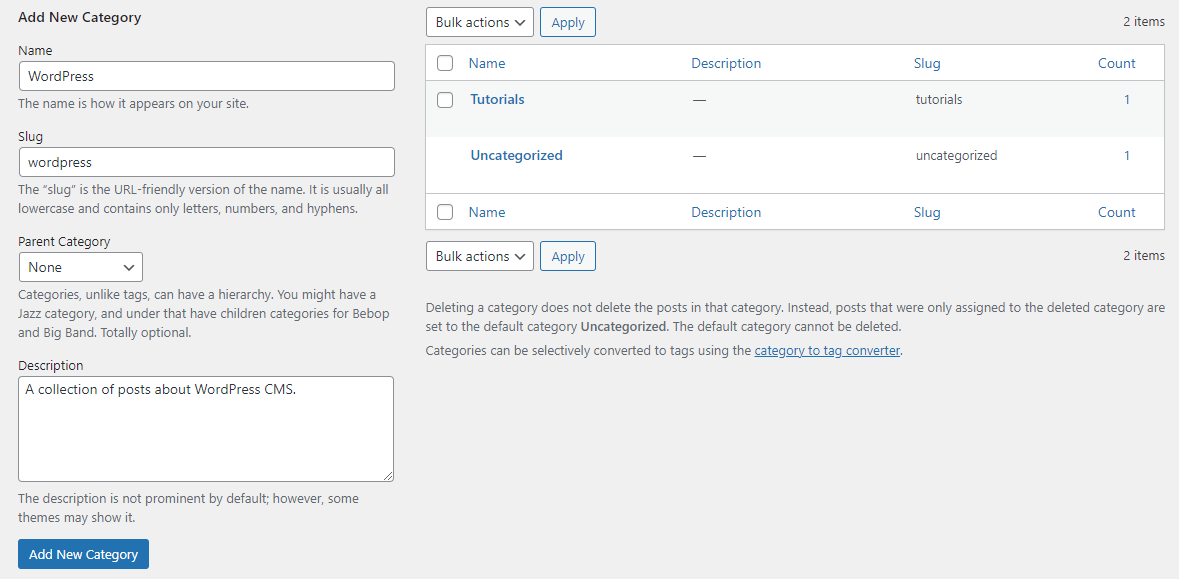
- Fai clic su Aggiungi nuova categoria.
Una volta fatto, la nuova categoria verrà visualizzata nell’elenco.
Per avere una gerarchia di post in WordPress, è necessario creare le principali categorie di post – categorie padre – e sottocategorie o categorie figlio. Tieni presente che devi aggiungere le categorie principali prima delle sottocategorie.
Ad esempio, aggiungere prima la categoria Sport. Quindi, crea la categoria Calcio e imposta Sport come categoria principale. Calcio si trasformerà automaticamente in una categoria bambino.
Attraverso l’editor di WordPress
Un altro modo per aggiungere una categoria in WordPress è tramite l’editor post. È molto comodo per quando stai scrivendo o modificando un nuovo post e non ha ancora una categoria. In questo tutorial, useremo l’editor Gutenberg.
- Dall’interfaccia di amministrazione di WordPress, vai a Post -> Tutti i post.
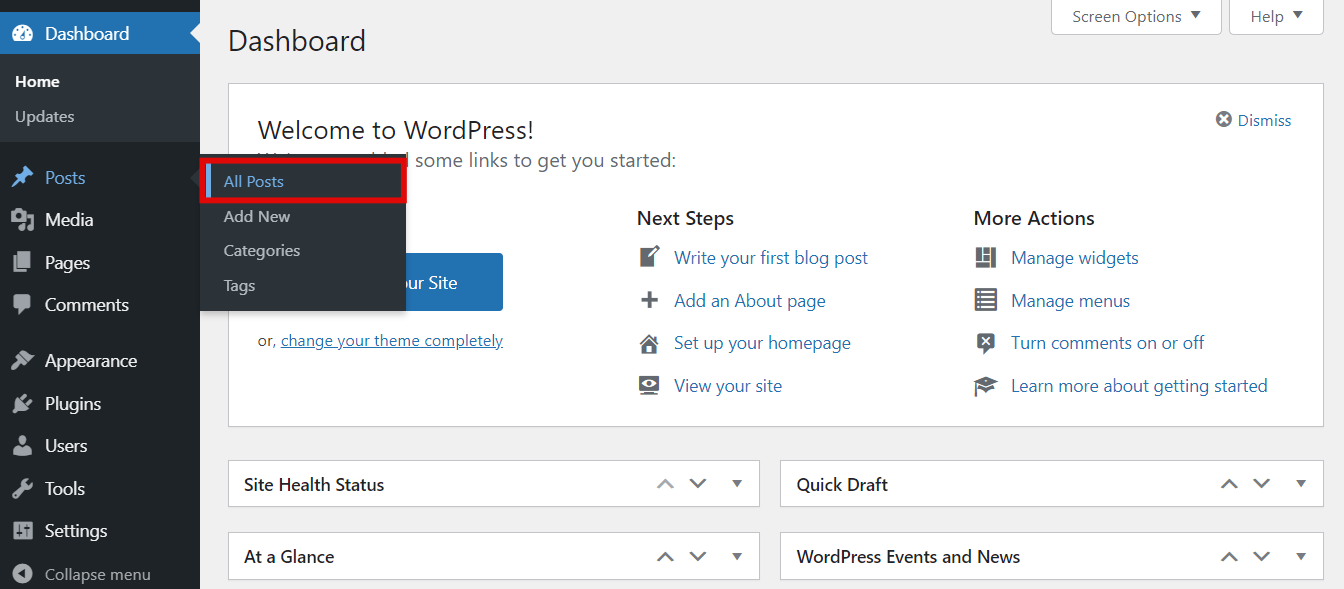
- Fare clic sul post che si desidera modificare.
- Premere il pulsante Impostazioni e selezionare la scheda Post.
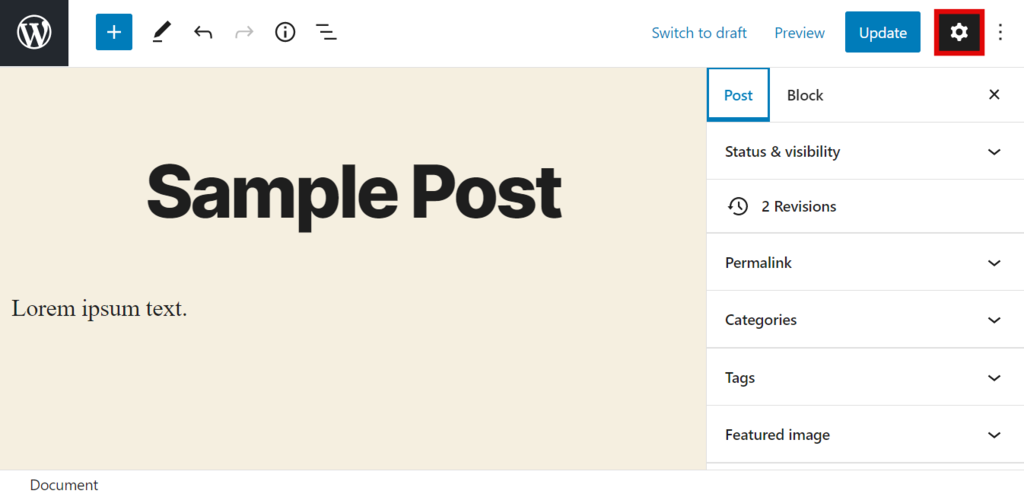
- Trova la sezione Categorie e fai clic su Aggiungi nuova categoria.
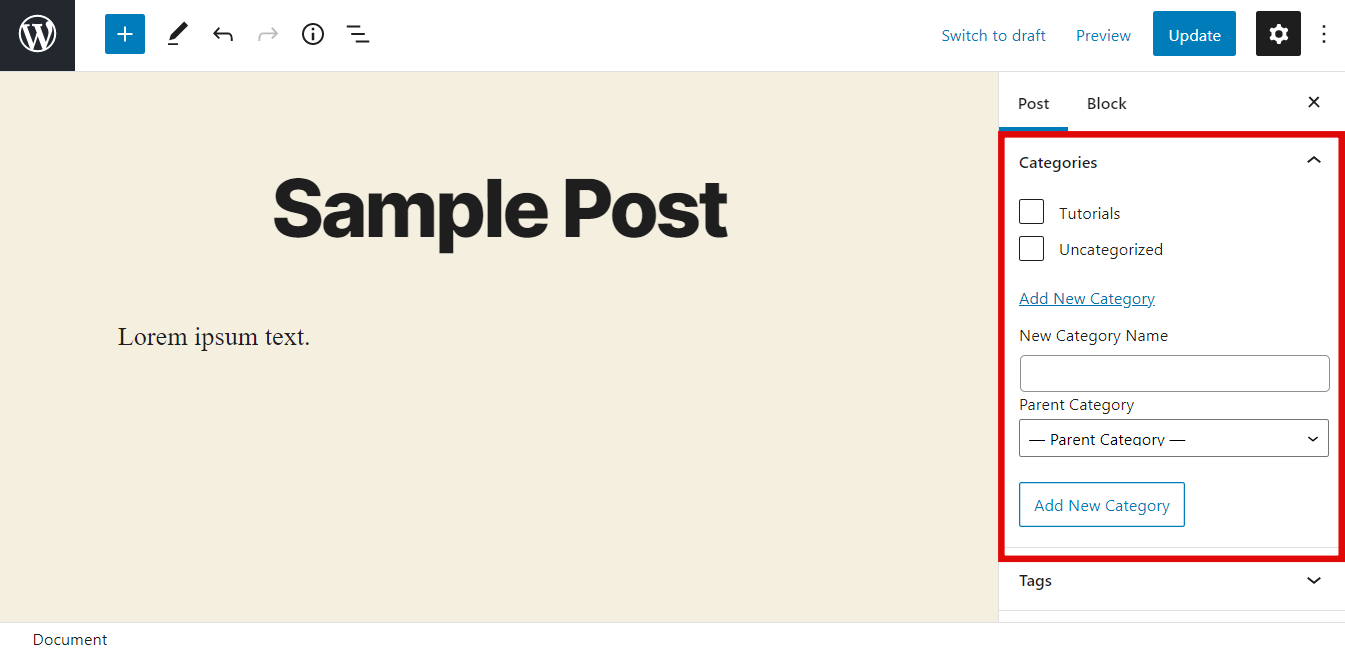
- Inserisci il nome della nuova categoria e seleziona una categoria principale, se applicabile.
- Premere il pulsante Aggiungi nuova categoria e fare clic su Aggiorna.
Imposta una categoria predefinita in WordPress
WordPress imposterà automaticamente una categoria predefinita, Senza categoria, se non assegni una categoria a un post o una pagina del blog.
La categoria non categorizzata non può essere eliminata se non ci sono altre opzioni di categoria, ma può essere rinominata. Tuttavia, assicurarsi che il sito non è vivo dal momento che sarà anche cambiare la lumaca. Ciò significa che anche l’URL della pagina della categoria cambierà.
La modifica dello slug su un sito Web dal vivo può portare a 404 errori. I visitatori non saranno in grado di accedere ai post del tuo blog e sarà necessario reindirizzare il vecchio link al nuovo URL.
Ecco come rinominare la categoria senza categoria in WordPress:
- Vai a Post- > Categorie dal pannello di amministrazione di WordPress.
- Passa il mouse su Senza categoria e fai clic su Modifica.
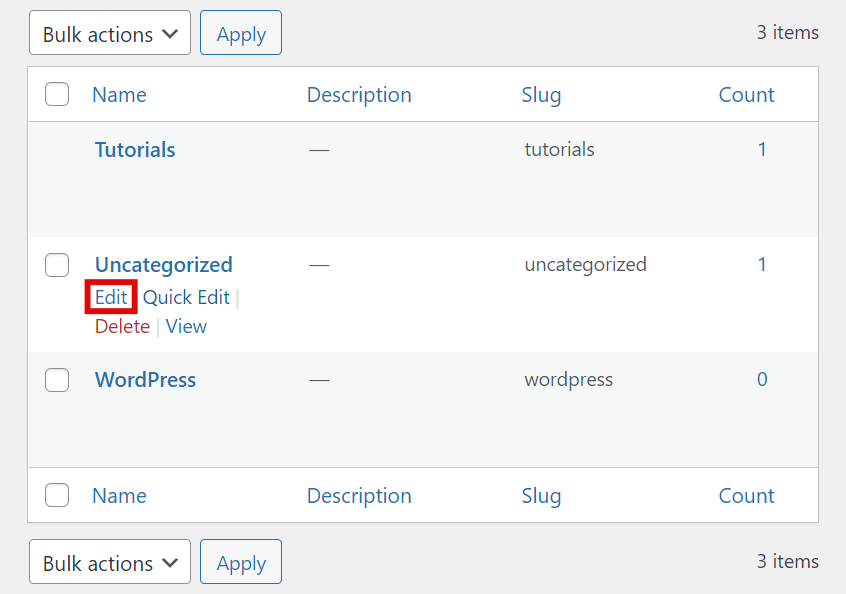
- Cambiare il suo nome e Slug alla categoria che si desidera impostare come predefinito.
- Premere Aggiornamento.
Se il sito web ha già aggiunto categorie, ecco come impostare una di esse come categoria predefinita:
- Nel pannello di amministrazione di WordPress, passa il mouse su Impostazioni e seleziona Scrittura.
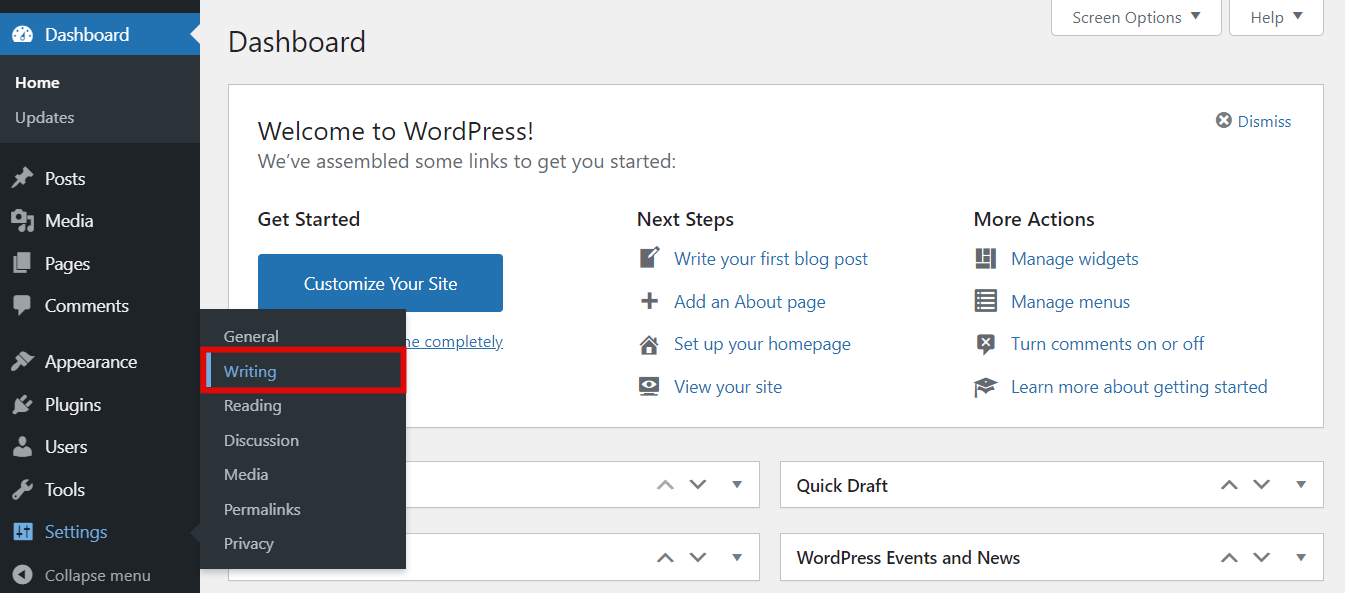
- Trova la categoria post predefinita e fai clic sul menu a discesa.
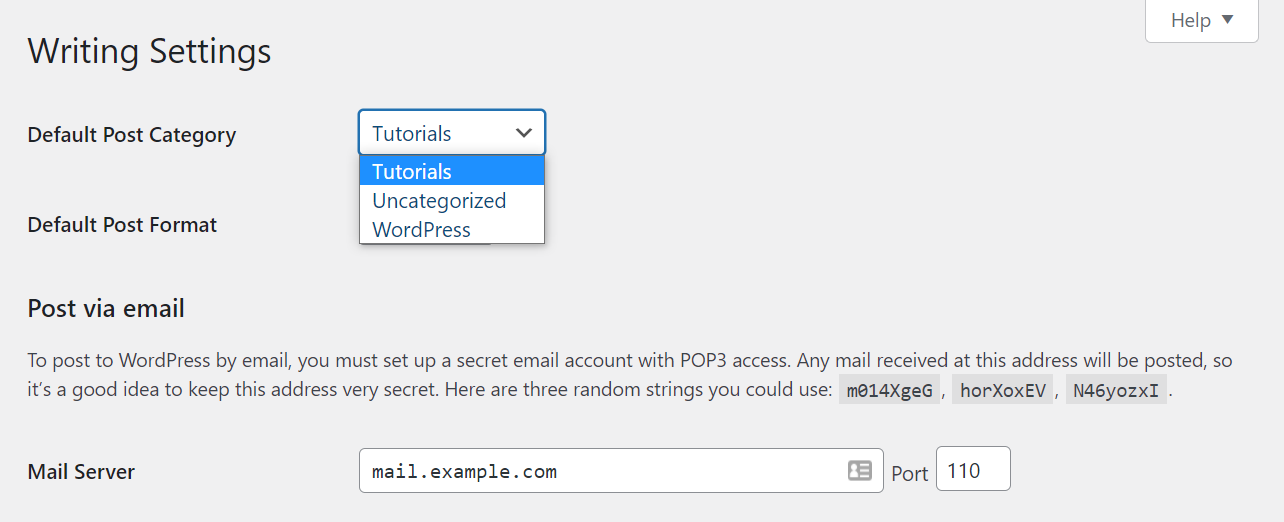
- Scegli la categoria che vuoi impostare come predefinita, quindi premi Aggiorna.
Una volta impostata la nuova categoria predefinita, la categoria Non categorizzata può essere eliminata. Puoi lasciarlo essere, anche se ti consigliamo di rinominarlo per utilizzare la pagina delle categorie.
Come modificare le categorie in WordPress
Per gli utenti che hanno già un elenco di categorie, ci sono momenti in cui è necessario apportare alcune modifiche. Non è necessario eliminare una categoria e crearne una nuova poiché è possibile rinominarla, modificare la categoria slug o la descrizione.
Per modificare una categoria in WordPress, utilizzare l’opzione Modifica rapida o Modifica.
Tramite l’opzione Modifica rapida
Se vuoi solo modificare i nomi delle categorie e le lumache, segui questo tutorial:
- Dal pannello di amministrazione di WordPress, vai a Post – > Categorie.
- Passa il mouse sopra la categoria di tua scelta e seleziona Modifica rapida.
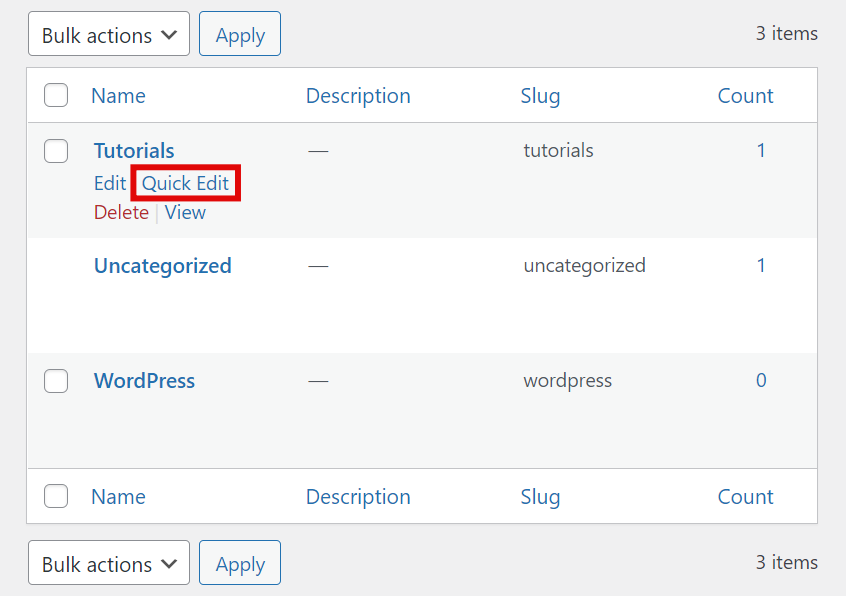
- Cambiare il suo nome e slug, quindi premere Aggiorna categoria.
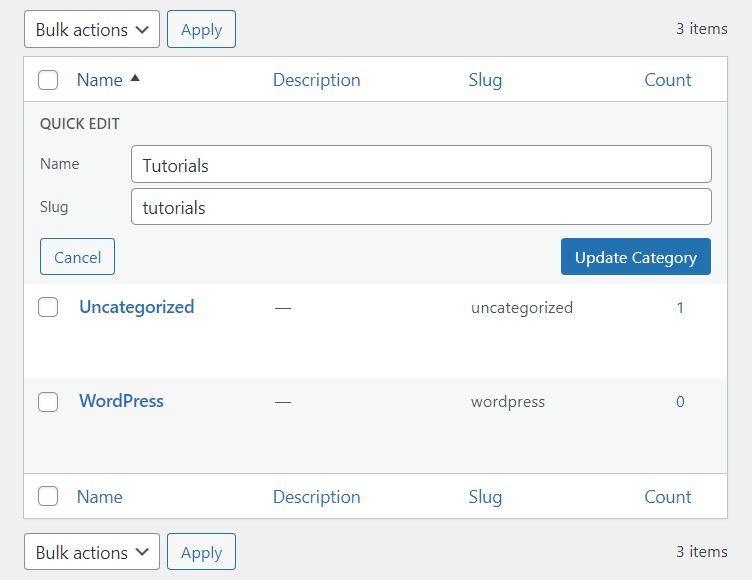
Attraverso l’opzione Modifica
Ecco i passaggi per gli utenti che hanno bisogno di modificare anche le categorie principali e le descrizioni:
- Fare clic su Messaggi – > Categorie nella barra laterale di amministrazione di WordPress.
- Passa il mouse sopra la categoria che devi configurare e seleziona Modifica per essere indirizzato alla sua pagina.
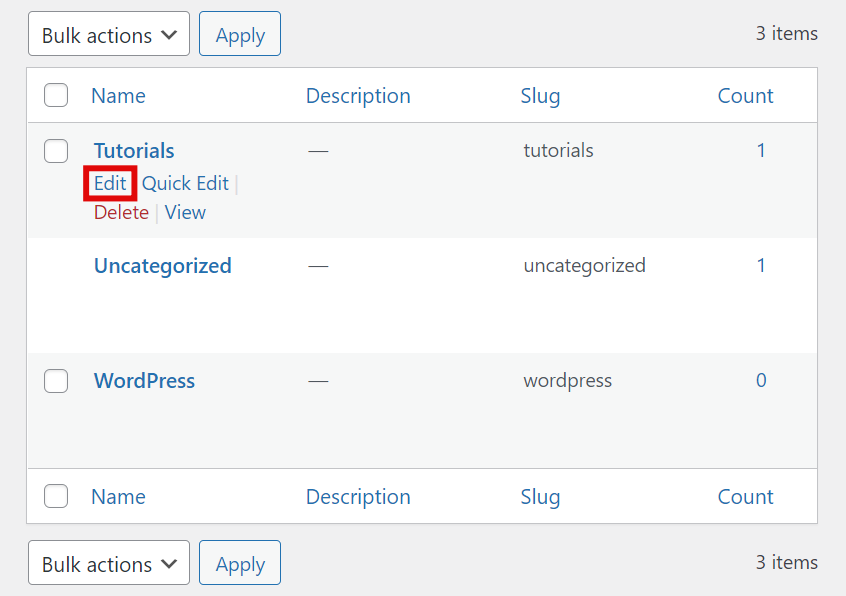
- Modificare o aggiungere i dettagli-Nome, Slug, Categoria principale, Descrizione.
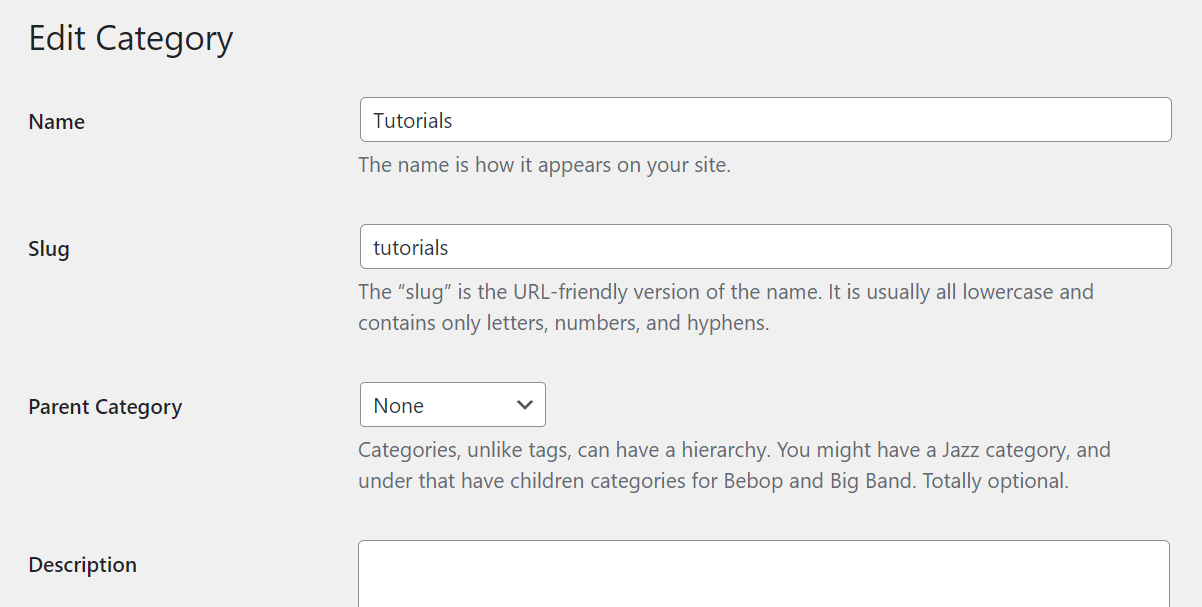
- Premere Aggiorna per salvare le modifiche.
Come eliminare le categorie di WordPress
Quando si gestiscono le categorie in WordPress, potrebbe essere necessario eliminarne una che non è in uso. Il processo di eliminazione delle categorie è molto semplice. È possibile rimuovere una singola categoria o più contemporaneamente.
Elimina una categoria specifica
Per eliminare una singola categoria, segui il tutorial qui sotto:
- Accedi alla dashboard di WordPress e vai alle categorie Post- >.
- Passa il mouse su una categoria e fai clic sul pulsante Elimina quando appare.
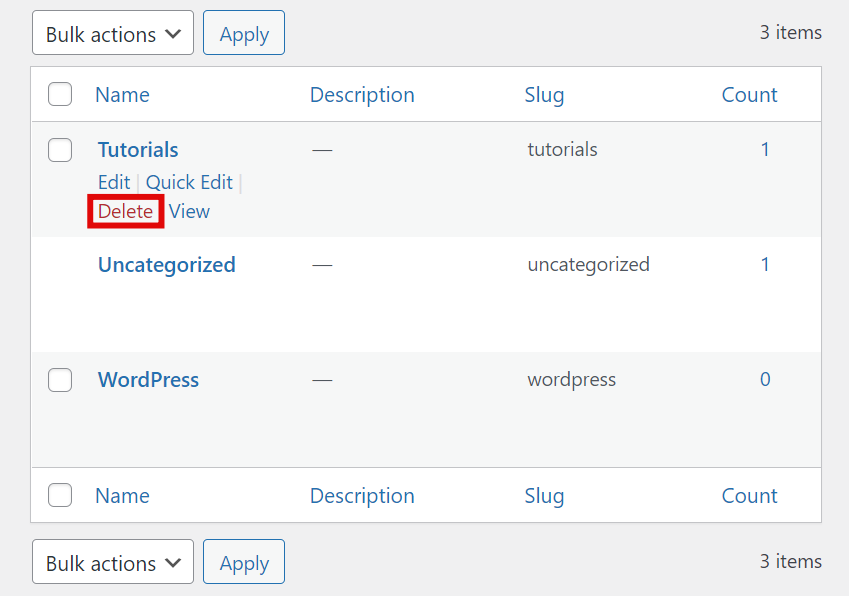
Elimina in blocco
Se vuoi eliminare le categorie in blocco, ecco come:
- Dalla dashboard di WordPress, vai a Post – > Categorie.
- Seleziona le caselle accanto alle categorie che desideri rimuovere.
- Fare clic sul menu a discesa Azione collettiva e selezionare Elimina.
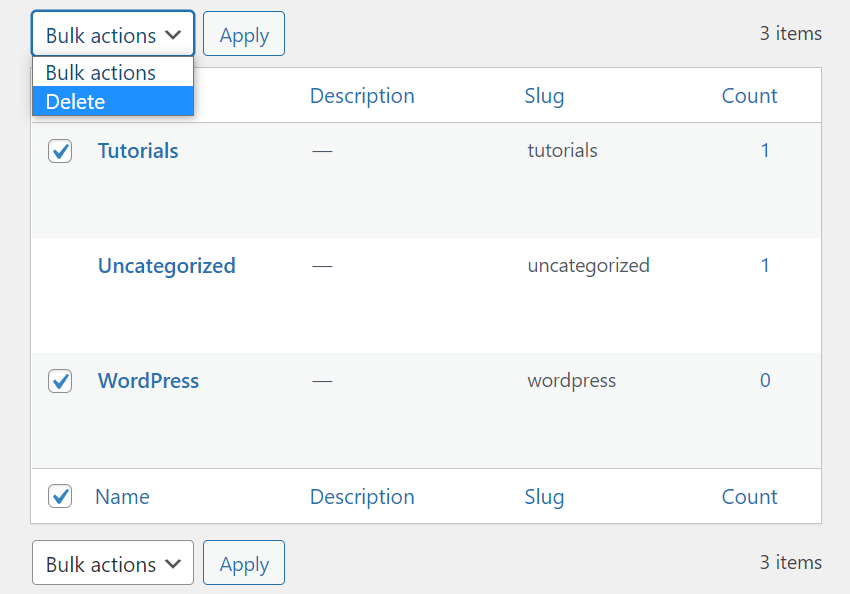
- Premere Applica.
WordPress Categorie Best Practice
Utilizzando correttamente le categorie aiuta a migliorare le classifiche post sulle pagine dei risultati dei motori di ricerca (SERP). Poiché le categorie aiutano a dare struttura al tuo sito, i crawler dei motori di ricerca saranno in grado di visualizzarli per spostarsi facilmente da una pagina all’altra e capire di cosa tratta il sito.
Ecco alcune migliori linee d’azione che puoi seguire:
1. Creare una struttura del sito Web e la strategia di categoria
Prima di iniziare ad aggiungere tutte le categorie che vengono in mente, assicurarsi che la struttura del sito Web è pronto. Un progetto aiuterà a decidere il numero di categorie necessarie e se sono necessarie sottocategorie. Inoltre, impedirà la duplicazione dei contenuti.
Cerca di mantenere la struttura semplice, in quanto renderà più facile elaborare una strategia di categoria o una gerarchia.
2. Usa le parole chiave giuste ed evita le categorie non necessarie
I motori di ricerca possono anche classificare le pagine di categoria WordPress. Assicurati di includere parole chiave relative al contenuto e sito web di nicchia su di loro. Evitare di utilizzare categorie non correlate, non necessarie o inappropriate per ridurre il rischio di essere penalizzati.
Per farlo con successo, condurre ricerche di parole chiave e prendere nota delle categorie concorrenti utilizzano.
3. Compilare le descrizioni delle categorie
Non lasciare vuoto il campo descrizione quando si aggiungono nuove categorie. Una descrizione di categoria di alta qualità aiuterà il SEO della pagina della categoria. Spiega di cosa tratta la categoria o cosa rappresenta e inserisci parole chiave pertinenti.
Se hai pubblicato diversi post in una categoria, l’archivio delle categorie ha il potenziale per classificarsi bene anche sulle SERP. Gli archivi di categoria possono anche fungere da pagine di destinazione in quanto guidano i visitatori e i crawler dei motori di ricerca attraverso il sito.
4. Rimuovi il / category / Term Dall’URL del post
La struttura di collegamento di un post appartenente a una categoria WordPress di solito è simile a questa:
www.yoursite.com/category/postname
Per scopi SEO, implementare permalink più puliti e più brevi. Ometti / category / dall’URL e usa solo / postname come slug di WordPress. Il post apparterrà comunque alla categoria nonostante non si presenti sul suo permalink.
Conclusione
La categoria WordPress è un elemento tassonomico predefinito che aiuta a ordinare i post in gruppi, di solito in base all’argomento o al tipo di contenuto. Quindi, è importante assicurarsi che tutti i post appartengano a categorie quando si gestisce un sito web WordPress.
Le categorie definiscono la gerarchia dei contenuti e aiutano i visitatori a navigare tra gli articoli. Aiutano anche i motori di ricerca a capire di cosa tratta il sito Web durante il processo di scansione.
La gestione delle categorie non richiede molte conoscenze tecniche. Basta seguire i tutorial di cui sopra per:
- Aggiungi una nuova categoria in WordPress tramite la pagina Categorie o l’editor Gutenberg.
- Modifica una categoria tramite le opzioni Modifica rapida o Modifica.
- Elimina categorie in WordPress.
